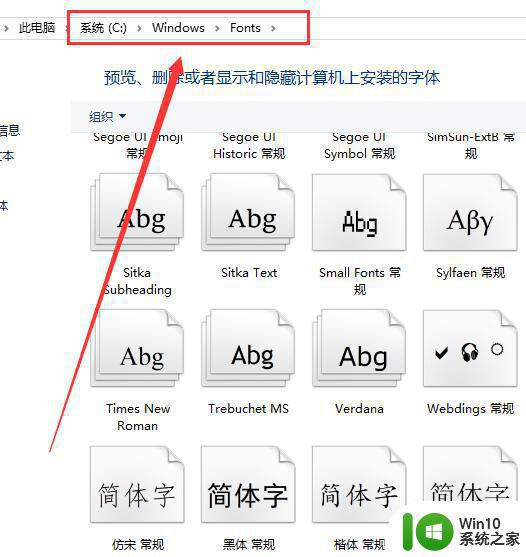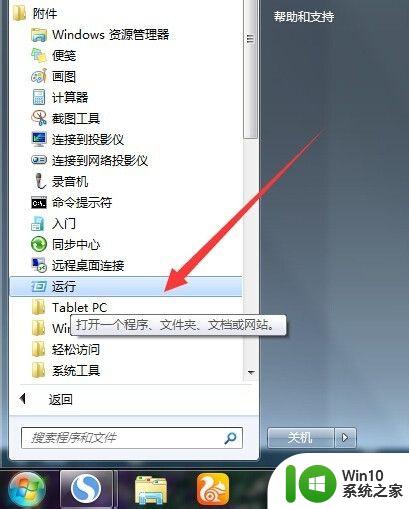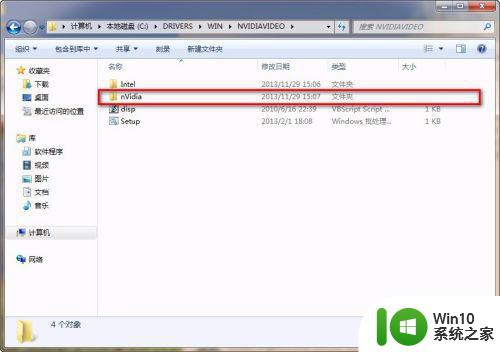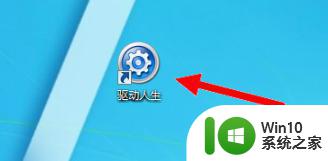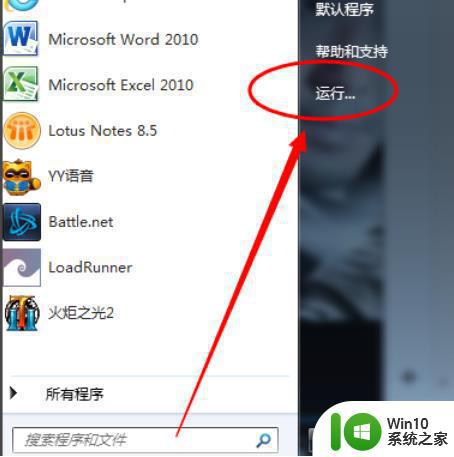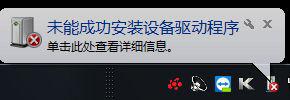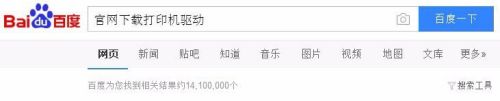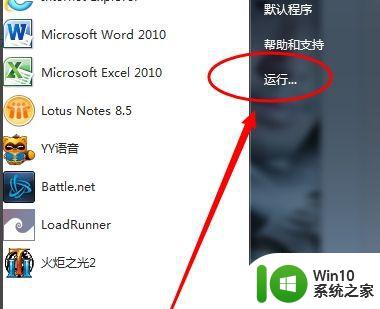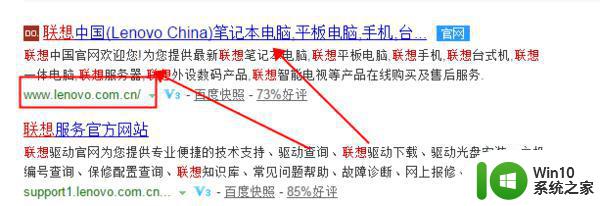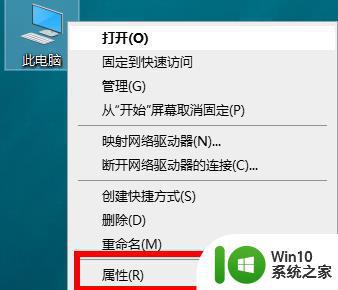win7驱动安装在什么位置 win7驱动安装在哪个文件夹
我们的win7系统电脑中,每个硬件都会有相应的驱动程序存在,对于这些驱动程序也是需要进行更新升级的,同时为了防止驱动出现错误,我们可以通过驱动安装路径对其进行备份,那么win7驱动安装在什么位置呢?这里小编就来告诉大家win7驱动安装位置打开操作方法。
具体方法:
1、键盘按WIN+R,打开“运行”。
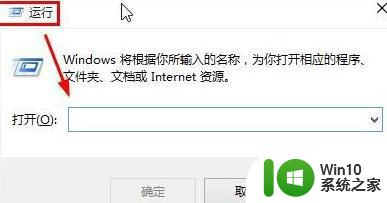
2、在输入框里输入“regedit”。
3、找到HKEY_LOCAL_MACHINESOFTWAREMicrosoftWindowsCurrentVersion。
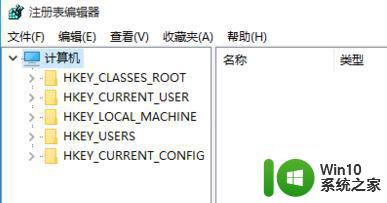
4、32位系统的找ProgramFilesDir里面的默认数值数据为“C:Program Files”,将这个值修改为你所需要设定的路径。比如“D:Program Files”,然后确定。
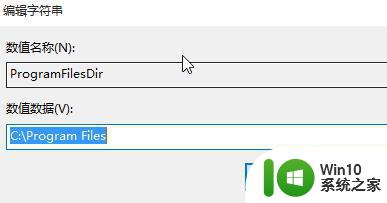
5、64位系统的ProgramFilesDir (x86)里面的默认数值数据为“C:Program Files (x86)”,将这个值修改为你所需要设定的路径。比如“D:Program Files (x86)”,然后确定。
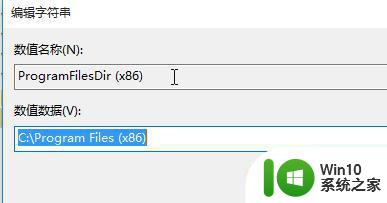
以上就是关于win7驱动安装位置打开操作方法了,还有不清楚的用户就可以参考一下小编的步骤进行操作,希望能够对大家有所帮助。